 Das Werkzeug Spuren rekonstruieren verbindet Punkte mit zeitlicher Abfolge zu Spuren und fasst Features in der Spur zusammen. Spuren werden durch mindestens ein Spurenfeld identifiziert. Der resultierende Layer zeigt die Spur als Linie oder Fläche, die Anzahl der in einer Spur zusammengefassten Features und alle zusätzlich angegebenen Statistiken an.
Das Werkzeug Spuren rekonstruieren verbindet Punkte mit zeitlicher Abfolge zu Spuren und fasst Features in der Spur zusammen. Spuren werden durch mindestens ein Spurenfeld identifiziert. Der resultierende Layer zeigt die Spur als Linie oder Fläche, die Anzahl der in einer Spur zusammengefassten Features und alle zusätzlich angegebenen Statistiken an.
Durchführen von Analysen mit GeoAnalytics Tools
Mit GeoAnalytics Tools durchgeführte Analysen werden mittels verteilter Verarbeitung auf mehreren ArcGIS GeoAnalytics Server-Computern und Kernen durchgeführt. GeoAnalytics Tools und Standard-Feature-Analysewerkzeuge in Portal for ArcGIS verfügen über verschiedene Parameter und Funktionen. Weitere Informationen zu den Unterschieden zwischen den Werkzeugen finden Sie unter Unterschiede zwischen Feature-Analysewerkzeugen.
Workflow-Diagramm
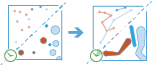
Terminologie
| Begriff | Beschreibung |
|---|---|
Geodätisch | Eine Linie, die auf einer Kugel dargestellt wird. Eine geodätische Linie, die auf dem Globus dargestellt wird, stellt die Krümmung des Geoids der Erde dar. |
Planar | Eine geradlinige, wie auf einer flachen Oberfläche gemessene Entfernung (d. h. eine kartesische Ebene). Dies wird auch als euklidische Entfernung bezeichnet. |
Sofort | Ein einzelner Zeitpunkt, der durch eine Startzeit, aber keine Endzeit dargestellt wird. |
Intervall | Ein Zeitraum, der durch eine Start- und Endzeit dargestellt wird. |
Beispiele
Hurrikane zählen zu den gewaltigsten Stürmen, die in den USA auftreten. Sie können Hurrikanpfade ermitteln, um Standorte zu ermitteln, an denen in der Vergangenheit hohe Sachbeschädigungen und finanzielle Verluste aufgetreten sind, um Versicherungsprämien zu bewerten . Sie haben Zugriff auf Daten zu Hurrikanstandorten in den USA in einem einzelnen Dataset, in dem jeder Standort mit einem Zeitstempel versehen ist. Sie möchten alle Informationen zusammenfassen, um eine Übersicht der Werte für alle Hurrikane anzuzeigen. Sie können Ihre Daten mithilfe der Hurrikan-Spur-ID zusammenfassen, um die Statistiken für jeden Hurrikan zu ermitteln.
Verwendungshinweise
Spuren rekonstruieren wird für Punkt- oder Flächen-Features durchgeführt. Für den Eingabe-Layer müssen Zeiteigenschaften aktiviert sein, die einen Zeitpunkt darstellen.
Für lineare Ergebnisse werden nur Spuren zurückgegeben, die mehrere Punkte enthalten. Wenn Sie einen Puffer anwenden, werden alle Features zurückgegeben.
Eingabe-Features bestehen aus Features mit aktivierten Zeiteigenschaften, die einen Zeitpunkt darstellen. Die Ergebnisse sind Linien- oder Flächen-Features, die ein Zeitintervall darstellen. Start und Ende des Intervalls werden durch die Zeit am ersten und letzten Feature in einer Spur bestimmt.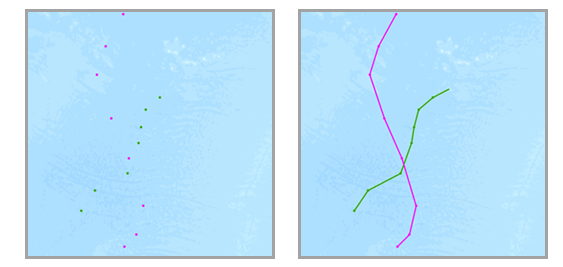
Die grundlegendste Berechnung in einer Spur ist die Anzahl der Features, die zusammengefasst wurden. Statistiken (Anzahl, Summe, Minimum, Maximum, Bereich, Mittelwert, Standardabweichung und Varianz) können auch für numerische Felder und Statistiken (Anzahl und Beliebige) können für Zeichenfolgenfelder berechnet werden. Die Zeichenfolgenstatistik "Beliebige" gibt eine Beispielzeichenfolge der jeweiligen Spur zurück. Die Statistik wird für jede Spur getrennt berechnet.
Das/die zum Identifizieren von Spuren verwendete(n) Feld(er) werden in den Ergebnissen zurückgegeben.
Sie können ein oder mehrere Felder zum Identifizieren von Spuren angeben. Spuren werden durch die eindeutige Kombination aus mindestens einem Spurenfeld dargestellt. Wenn die Felder flightID und Destination beispielsweise als Spuren-IDs verwendet werden, befinden sich die die folgenden Features [ID007, Solden] und [ID007, Tokoyo] in zwei getrennten Spuren, da sie verschiedene Werte für das Feld Destination aufweisen.
Sie können auch einen Puffer auf Ihrer Eingabe-Features anwenden. Wenn Sie einen Puffer anwenden, handelt es sich bei den resultierenden Spuren um Flächen-Features.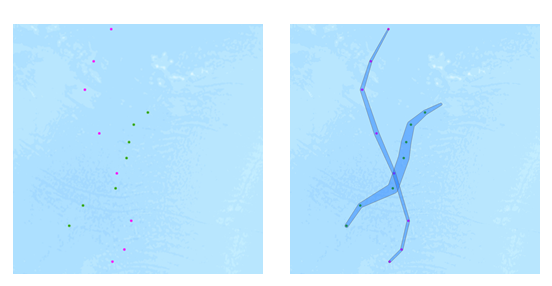
Puffer werden mit einem Feld oder Pufferausdruck erstellt. Weitere Informationen zu(r) Pufferausdrücken und -Formatierung finden Sie unter Verwenden von Ausdrücken mit GeoAnalytics Tools.
Beim Puffern von Eingabe-Features wird jedes Eingabe-Feature zuerst gepuffert und anschließend wird eine konvexe Hülle erzeugt, um eine Flächenspur zu erstellen. 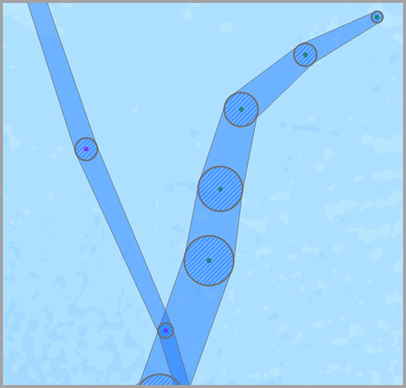
Spuren werden standardmäßig mit einer geodätischen Methode erstellt. Die Methode wird auf die folgenden beiden Komponenten der Analyse angewendet:
- Spuren, die die internationale Datumslinie überqueren: Bei Verwendung der geodätischen Methode überqueren die Spuren der Eingabe-Layer, die die internationale Datumslinie überqueren, die Datumslinie korrekt. Dies ist die Standardeinstellung. Ihr Eingabe-Layer oder Raumbezug für die Bearbeitung muss auf einen Raumbezug gesetzt sein, der den Umbruch der Datumslinie unterstützt, z. B. eine globale Projektion wie "Weltweite flächentreue Zylinderprojektion".
- Puffer: Eingabe-Features können optional gepuffert werden. Weitere Informationen dazu, wann ein geodätischer bzw. planarer Puffer angewendet werden soll, finden Sie unter Puffer erstellen.
Durch die Anwendung einer Zeitaufteilung, wird die jeweilige Spur ausgeteilt, wenn die Eingabedaten größer als die angegebene Zeit sind. Wenn Sie beispielsweise über fünf Features mit derselben Spur-ID und den Uhrzeiten [01:00, 02:00, 03:30, 06:00, 06:30] verfügen und eine Zeitaufteilung von zwei Stunden festlegen, werden alle Features geteilt, deren Messung um mehr als zwei Stunden differiert. In diesem Beispiel ist das Ergebnis eine Spur mit [01:00, 02:00, 03:30] und [06:00, 06:30], da der Unterschied zwischen 03:30 und 6:00 mehr als zwei Stunden beträgt.
Ausgabe-Spuren geben die als Spur-ID verwendeten Felder, die Anzahl von Features in jeder Spur, die Start- und Endzeit jeder Spur sowie alle anderen optionalen Statistiken zurück.
If Use current map extent is checked, only the features that are visible within the current map extent will be analyzed. If unchecked, all input features in the input layer will be buffered, even if they are outside the current map extent.
Beschränkungen
Eingaben müssen Punkt- oder Flächen-Layer mit Features vom Typ "Sofort" und aktivierten Zeiteigenschaften sein. Features ohne Zeitangabe werden nicht in die Ausgabe-Spuren einbezogen.
Funktionsweise von "Spuren rekonstruieren"
Gleichungen
Varianz wird mit der folgenden Gleichung berechnet: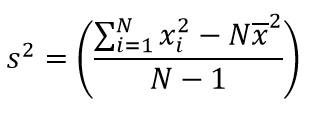
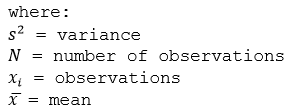
Die Standardabweichung wird als Quadratwurzel der Varianz berechnet.
Berechnungen
Eingabe-Layer werden mithilfe einer eindeutigen Kennung in Spuren zusammengefasst. Die Zusammenfassungsergebnisse werden in jeder Spur berechnet.
Jede Spur kann optional numerische Statistiken (Anzahl,Summe, Minimum, Maximum, Bereich, Mittelwert, Standardabweichung und Varianz) oder Zeichenfolgenstatistiken (Anzahl und Beliebige) für die in einer Spur zusammengefassten Features anwenden.
The count statistic (for strings and numeric fields) counts the number of nonnull values. The counts of [0, 1, 10, 5, null, 6] = 5. The count of [Primary, Primary, Secondary, null] = 3.
Ähnliche Werkzeuge
Verwenden Sie Spuren rekonstruieren, um Features in einer Spur zusammenzufassen. Andere Werkzeuge können bei der Berechnung ähnlicher, aber leicht abweichender Probleme hilfreich sein.
Map Viewer-Analysewerkzeuge
Verwenden Sie zum Zusammenfassen von Punkten, Linien oder Flächen, die verschiedene Raumbezüge verwenden, das GeoAnalytics Tools Features verbinden.
ArcGIS Desktop-Analysewerkzeuge
Das GeoAnalytics Tools Spuren rekonstruieren ist auch in ArcGIS Pro verfügbar.
Um das Werkzeug über ArcGIS Pro auszuführen, muss auf dem aktiven Portal Ihres Projekts Portal for ArcGIS 10.5 oder höher ausgeführt werden. In 10.5 müssen Sie sich außerdem mit einem Konto beim Portal anmelden, dem Berechtigungen zum Durchführen von räumlichen Analysen im Portal zugewiesen sind. Ab 10.5.1 müssen Sie sich mit einem Konto beim Portal anmelden, dem Berechtigungen zum Durchführen von GeoAnalytics-Feature-Analysen im Portal zugewiesen sind.